Legg til min Workspace Email i E-post (Mac)
Trinn 4 i serien Konfigurer Workspace Email.
Legg til Workspace Email-kontoen din i Mail-appen. Deretter kan du sende og motta e-post for bedrifter fra Mac.
- Åpne Mail.
- Hvis det er første gang du bruker Mail: Du vil se Velg en leverandør for Mail-konto….
- Hvis du allerede bruker Mail: Velg Mail og Legg til konto. Du vil se Velg en leverandør for Mail-konto….
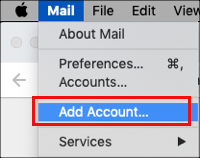
- Velg Annen Mail-konto og Fortsett.
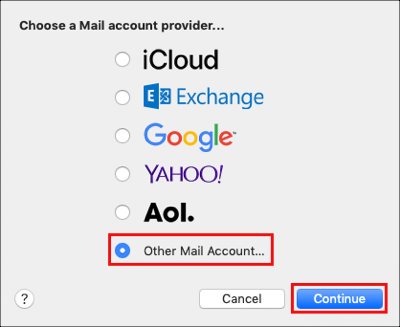
- Skriv inn Navn, E-postadresse og Passord. Du må oppgi e-postadressen og passordet for Workspace Email (brukernavnet og passordet for GoDaddy fungerer ikke her).
- Velg Logg på.
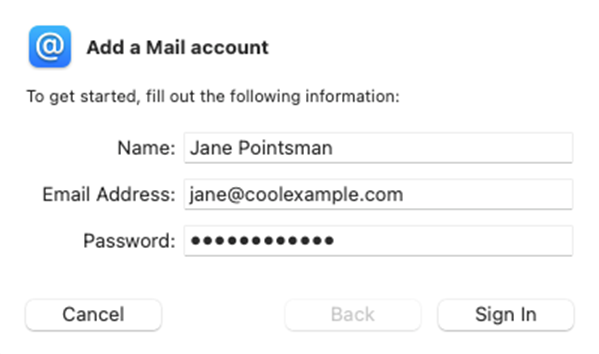
- Angi innstillingene for Mail-server og velg Logg på.
- Innkommende e-postserver: imap.secureserver.net
- Utgående e-postserver: smtpout.secureserver.net
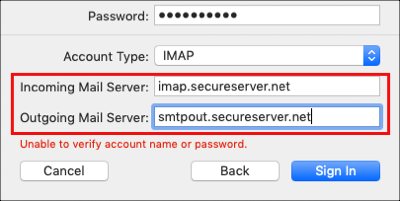
- Velg Ferdig. Mail verifiserer kontoinnstillingene dine og laster inn e-posten din.

Merk: Hvis e-postserverne ikke ble funnet automatisk, vil du kanskje se en feilmelding. Dette er normalt.
Hvis du har mer enn én Mail-konto, velger du Innboks og velger den nye e-postkontoen for å se innboksen din.
E-posten er på Mac-enheten din og alt er klart! Hvis du vil legge til e-posten din til en annen enhet, klikker du på Forrige. Hvis du er ferdig, går du videre til neste trinn!
Feilsøking
- class="o365-exclude">
- Feilsøking av Apple Mail